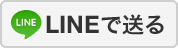ここ2年以内に発売されたMacBookシリーズの多くは専用のSSDを内蔵し、市販の低価格なSSDは使用できない。しかし、一部のMacBook向けには互換SSDが発売されており、換装が可能となっている。完全に自己責任ではあるが、トランセンドの『JetDrive 720』を使用して、MacBook Pro 13 Retina(Late 2012)のストレージを換装してみた。
ここ2年以内に発売されたMacBookシリーズの多くは専用のSSDを内蔵し、市販の低価格なSSDは使用できない。しかし、一部のMacBook向けには互換SSDが発売されており、換装が可能となっている。完全に自己責任ではあるが、トランセンドの『JetDrive 720』を使用して、MacBook Pro 13 Retina(Late 2012)のストレージを換装してみた。
■換装で使った製品はコレ!


特殊ネジ用の工具とSSDケースが付属する『JetDrive 720 TS480GJDM720』。容量は480GB。実売価格は4万1800円前後。MacBook Pro 13 Retina(Early 2013)でも使用可能。
■換装用のSSDとPCを接続

データをコピーするSSDを付属のUSB3.0対応ケースに入れてMacBook Proと接続する。
■復旧メニューを起動する

キーボード上の“Option”キーを押しながらMacを起動する。すると“OS X ユーティリティ”ウインドウが開くので、ディスクユーティリティを選択しよう。
■SSDのデータをコピー

ディスクユーティリティ画面では、コピー元とコピー先を設定する。その後、復元アイコンをクリックすれば、データのコピーが開始される。
■付属の工具で裏ぶたを開ける

底面のふたは10個のネジで固定されている。付属の工具を使ってネジを取り外し、裏ぶたを開けよう。場所によってネジの長さが違うので、混ざってあとでわからなくならないように注意。
■SSDはケースに収納

パームレスト側の中央にSSDが接続されたケースタイプのアダプターがある。基板にケーブルがつながっているので、取り外しは慎重に。
■新しいSSDに換装する

ケース型アダプターに収納されていた古いSSDを外し、データをコピーした大容量の新SSDを装着。反対の手順でPCを元の状態に戻して、無事電源が入れば完了。初期の容量は256GBだったので、約2倍の480GBにアップした。
また、現在発売中の週刊アスキー8/19-26合併号の特集『失敗しないSSD換装術』では、2.5インチHDD搭載機をはじめ、M.2 SSDやmSATA SSDの換装方法も掲載しているので、興味がある方はぜひともご参考に。